下载地址:https://www.centos.org/download/
进入后有三个版本可以选择:
1、DVD ISO 标准安装版,一般下载这个就可以了(推荐)本文以此为例!
2、Everything ISO 对完整版安装盘的软件进行补充,集成所有软件!
3、Minimal ISO 一个非常基本的CentOS 系统,只需要最少的软件包即可拥有一个功能系统(软件比较少,大部分需要自己去装)
我下载的是:CentOS-7-x86_64-DVD-1804.iso
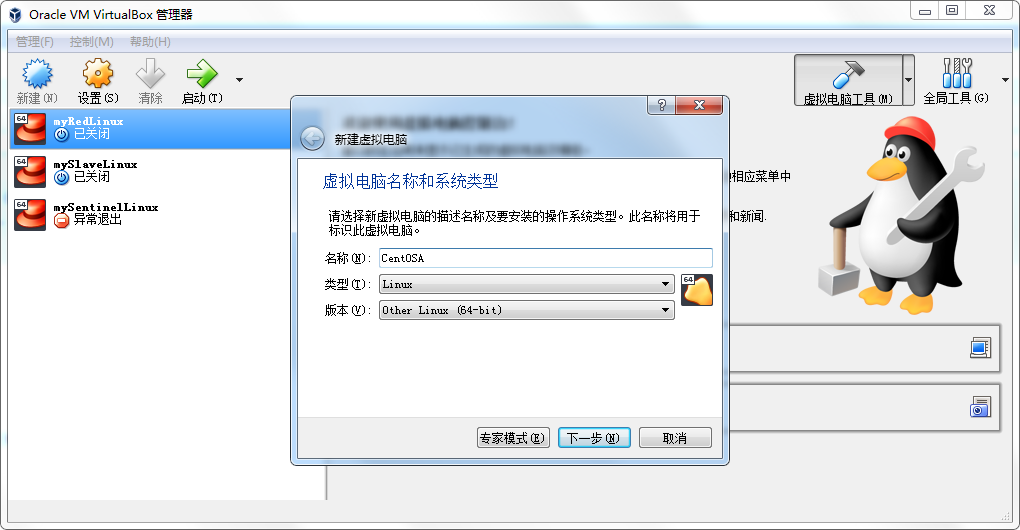
注意:如果选择版本的时候发现没有64 bit选项,说明你的电脑没有开启CPU虚拟化
双击运行“securable”程序(百度搜索securable 下载),在打开的程序主界面中就可以查看CPU是否支持虚拟化功能,如图所示,出现“YES”绿色标记,就表明CPU具有虚拟化功能。
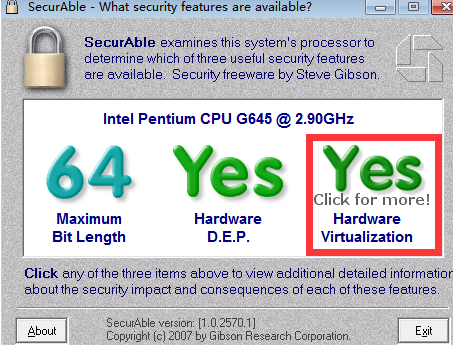
开启虚拟化共功能方法:开机--》BIOS--》Configuration--》Intel Virtualization Technology --enable 回车
下一步。
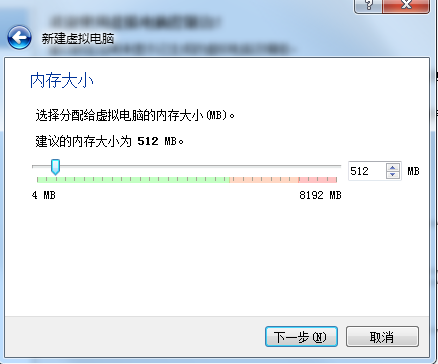
使用建议的内存大小即可,根据宿主机的配置可以自己进行调整,这里的值可以理解为虚拟机最大可占用宿主机的多少内存
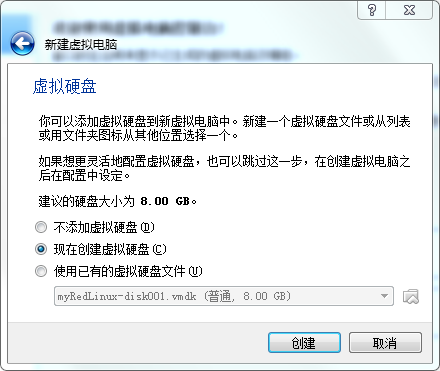
这里有三个选项,可以选择使用已有的虚拟硬盘文件,或者先不添加虚拟硬盘,等创建好虚拟机后再添加,这里我们选择第二个现在创建虚拟硬盘
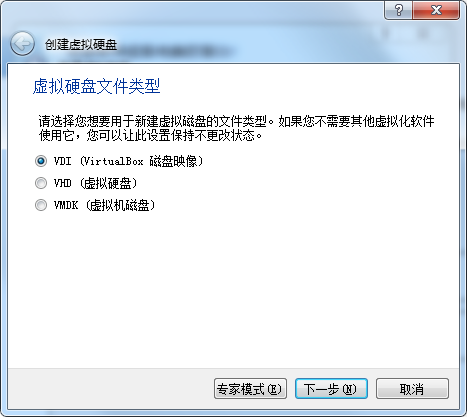
一般选第一个 那两个没有用过,不过也可以尝试下。
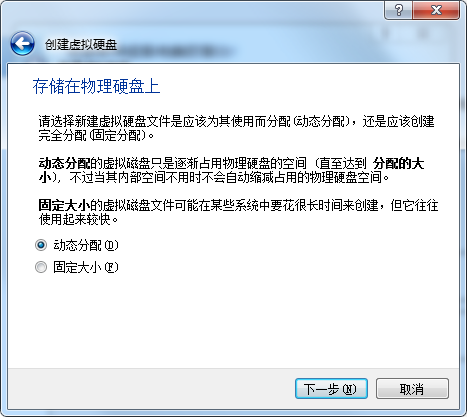
默认即可
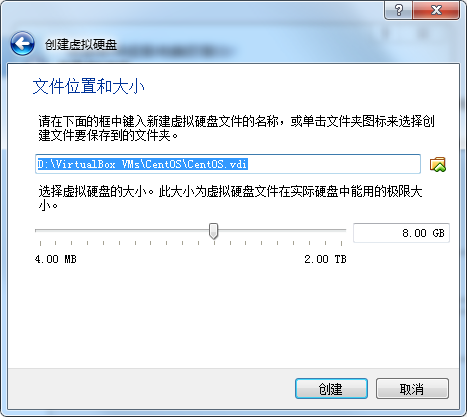
位置最好选择空间大的磁盘,不要放C盘哦,大小就是推荐的8G
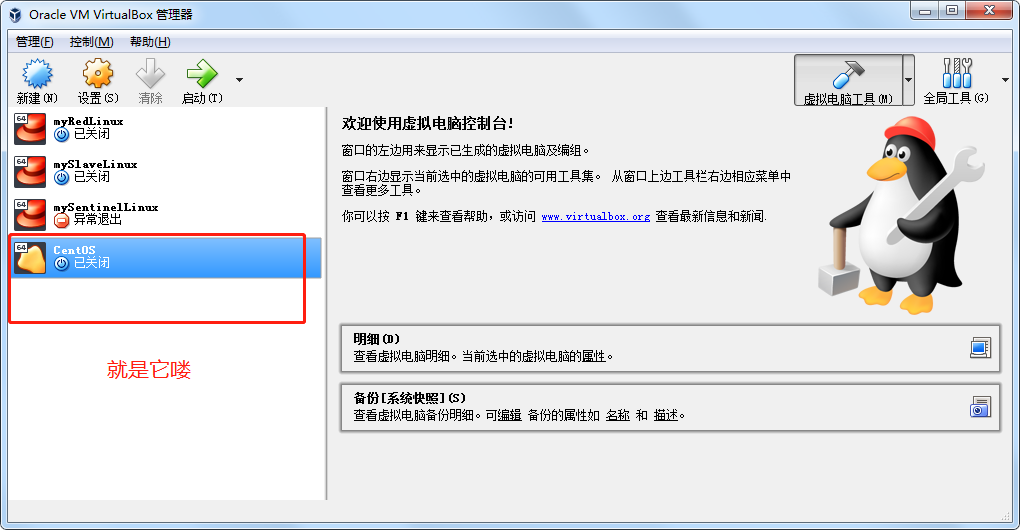
右键点击--》设置
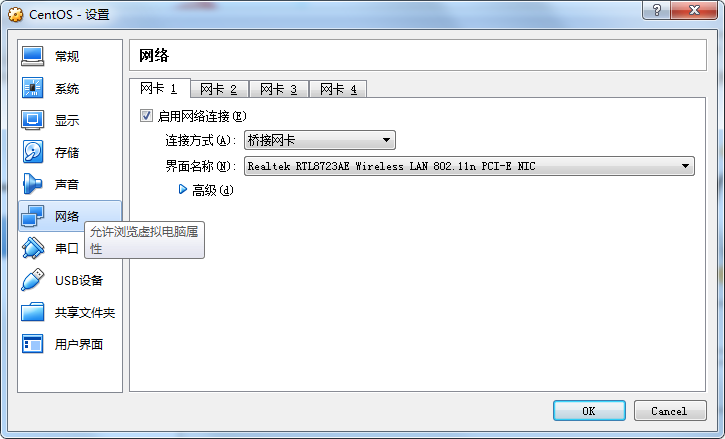
设置网络选择桥接网卡,
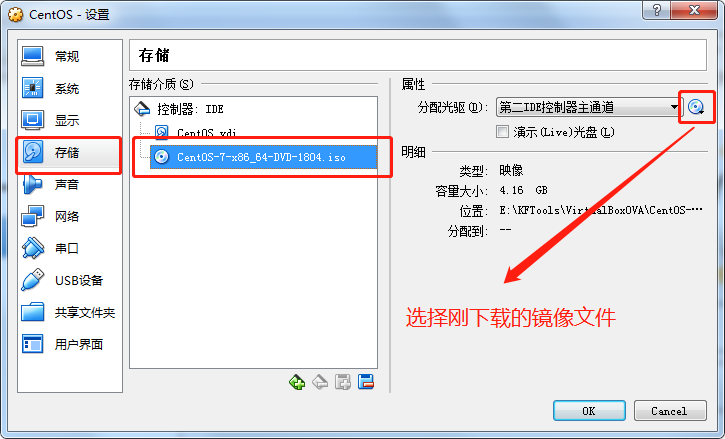
点击OK。
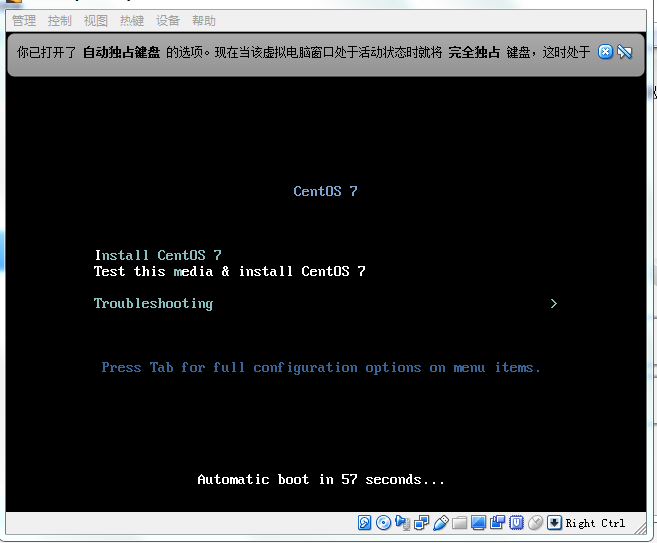
第一个选项是安装CentOS7,第二个选项是检查操作系统文件是否损坏并安装CentOS7
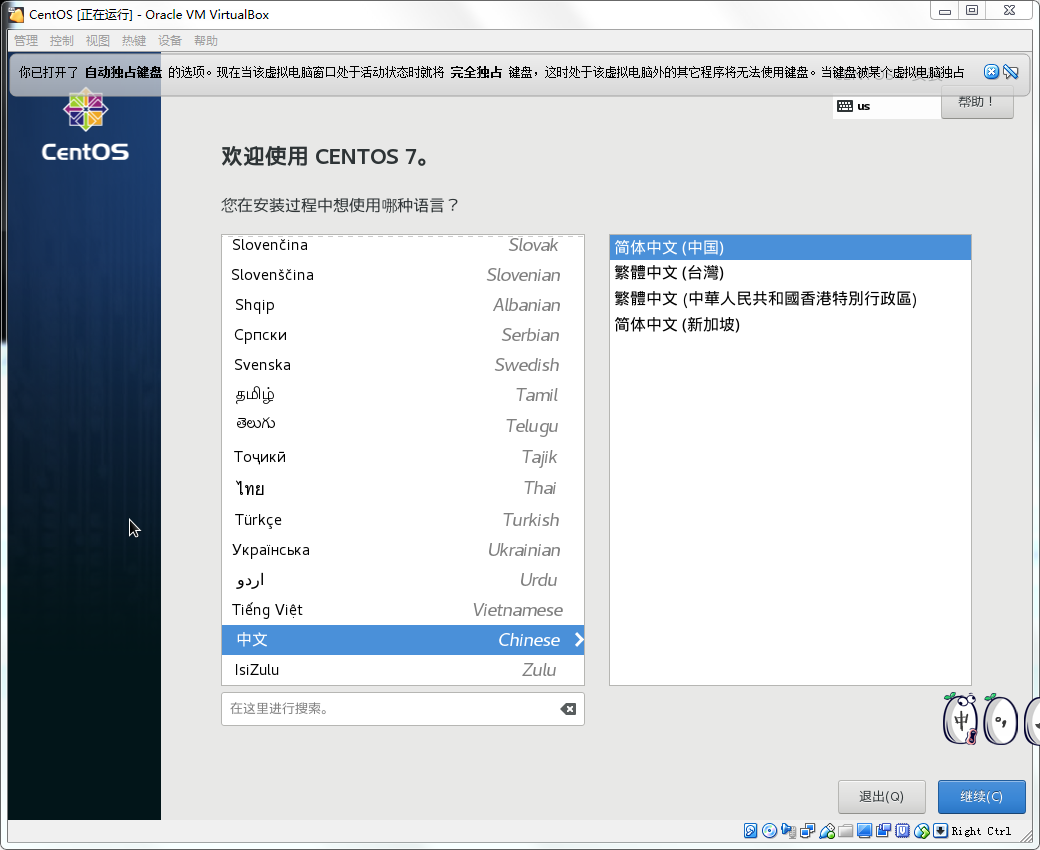
一直拉到最下面,当然选择中文--简体中文
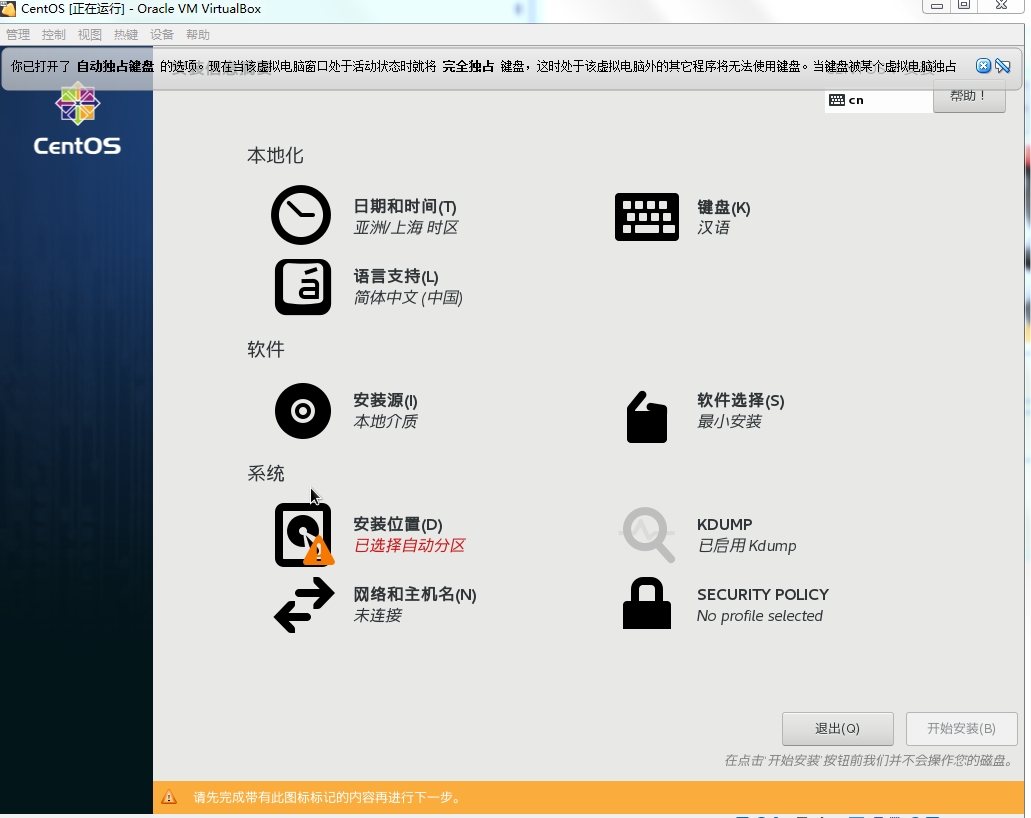
提示先完成带有黄色叹号的内容,否则无法进行下一步,我们看到安装位置处于此状态,并显示已选择自动分区
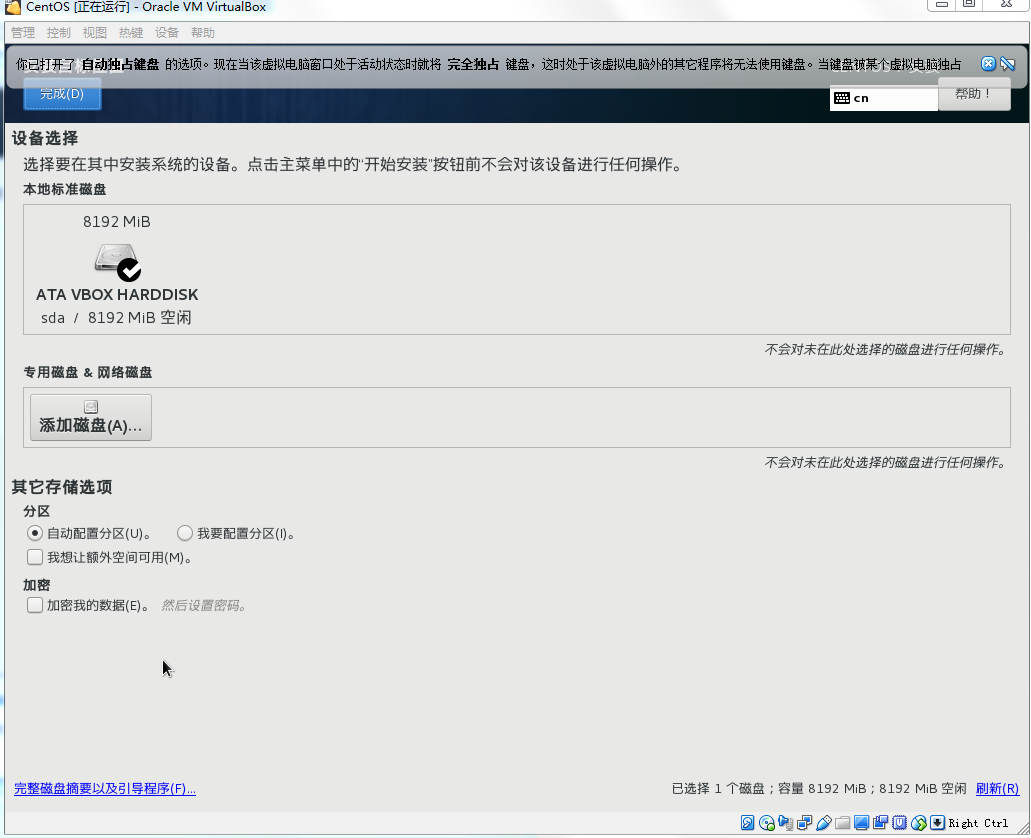
如果不需要手动分区,还使用默认的自动分区进行安装的话,我们直接点击左上角的完成退出
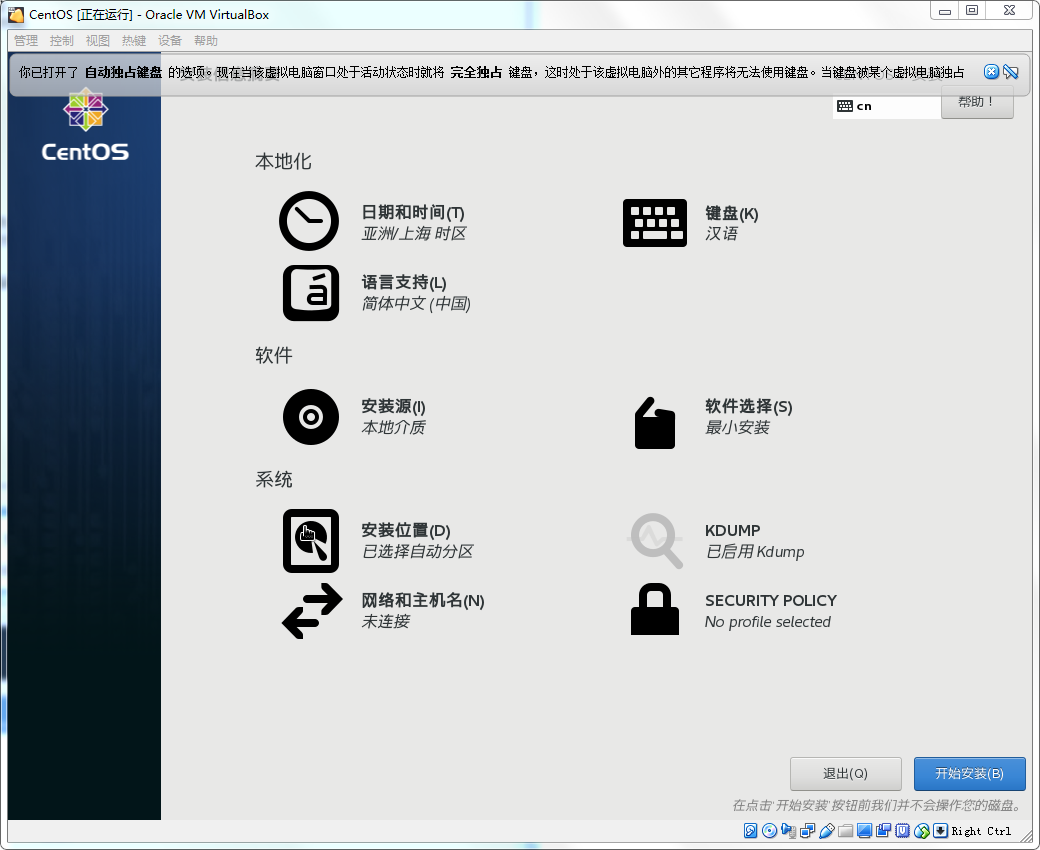
右下角可以开始安装了,不过安装之前我们需要把以太网打开,否则系统安装后无法联网,并且在命令行操作系统内开启网络需要修改配置相对麻烦。
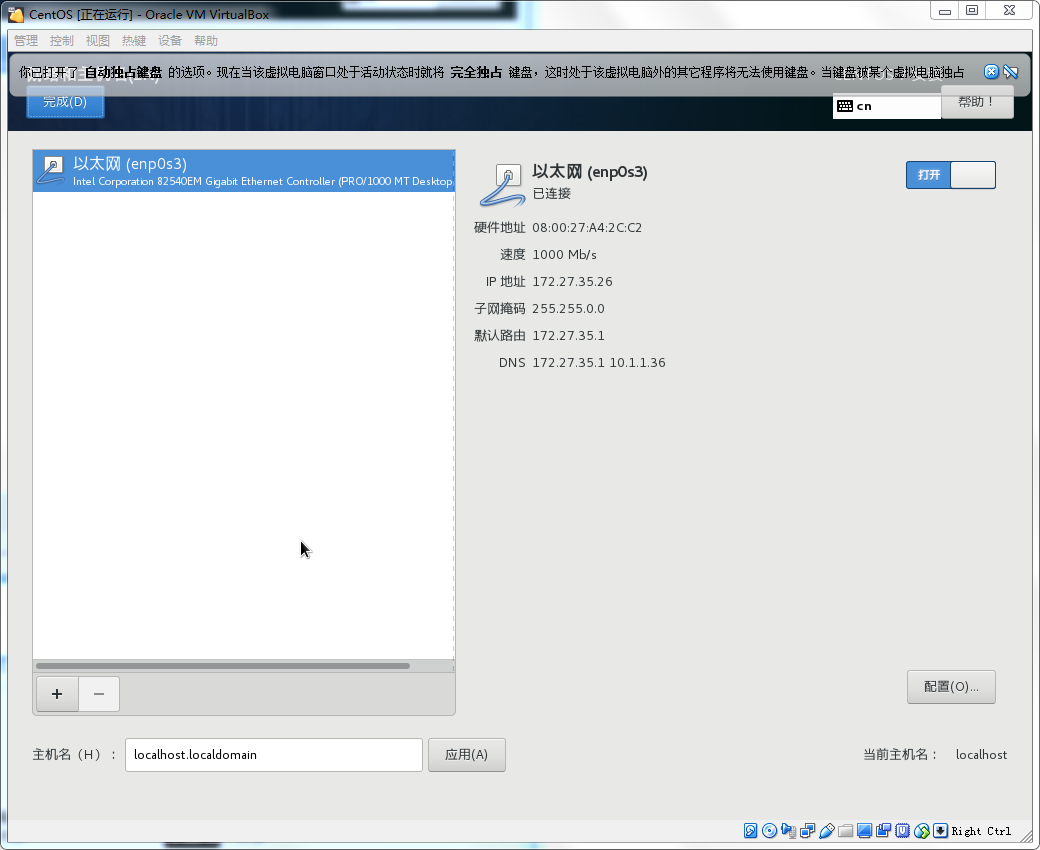
点击打开以太网,点击完成退出
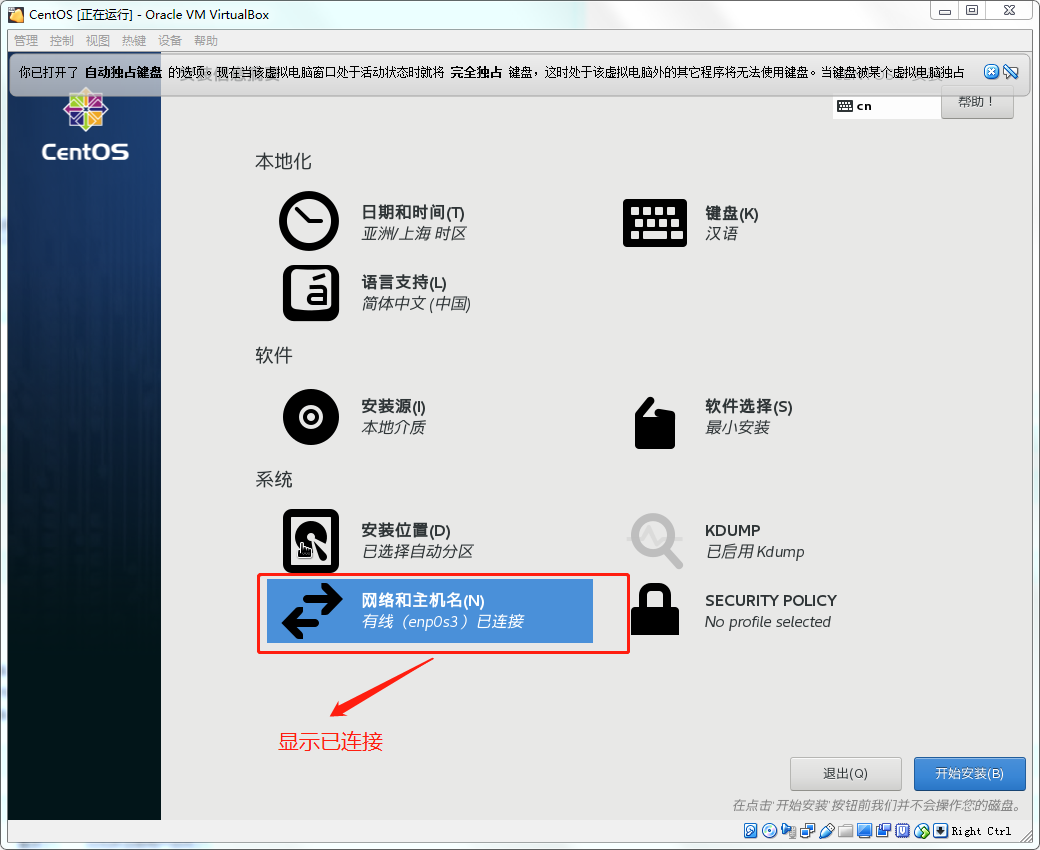
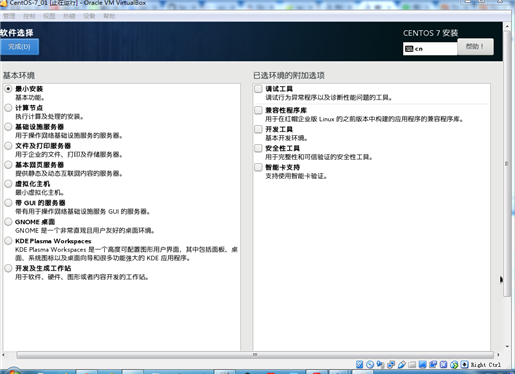
这里选择最小安装即可,linux作为服务器时一般不需要图形界面(图形界面会消耗掉一定的硬件性能),有一个终端仿真器,然后能够通过shell命令去操作系统就足够了。
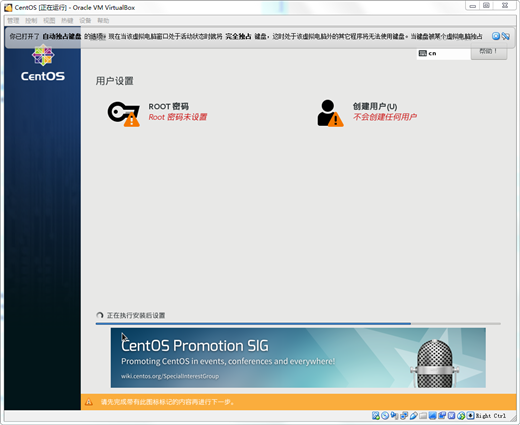
点击root密码,
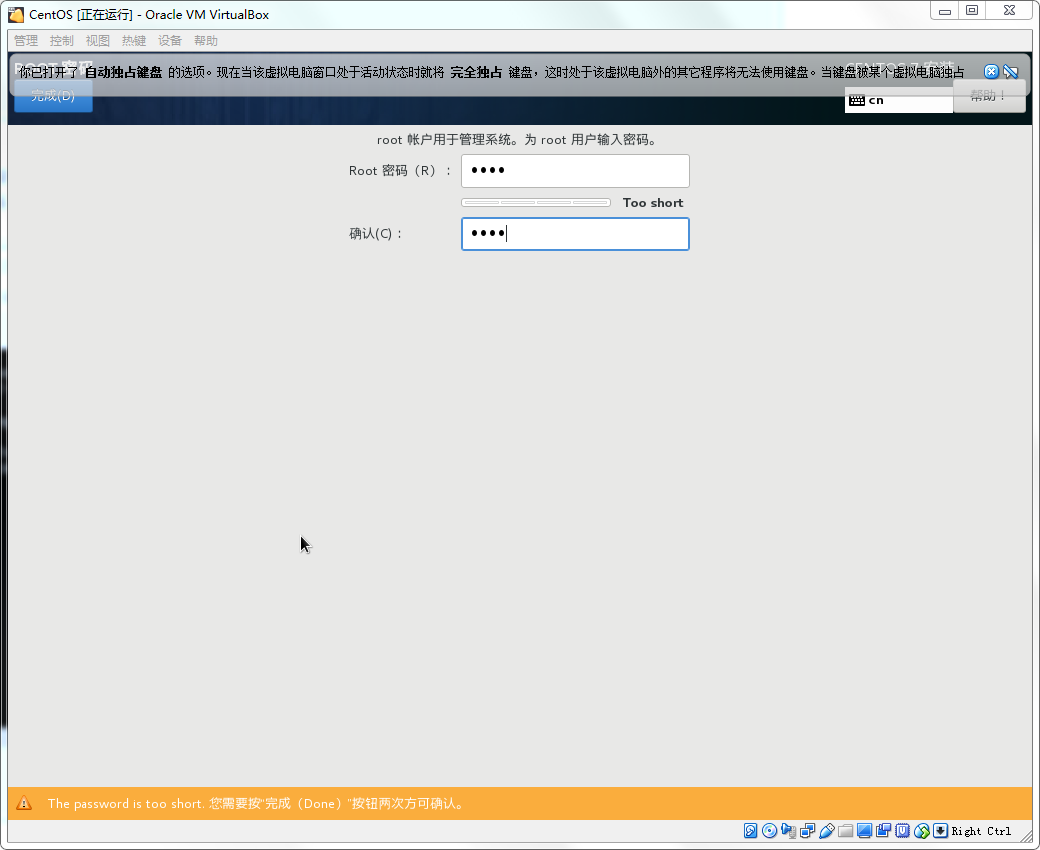
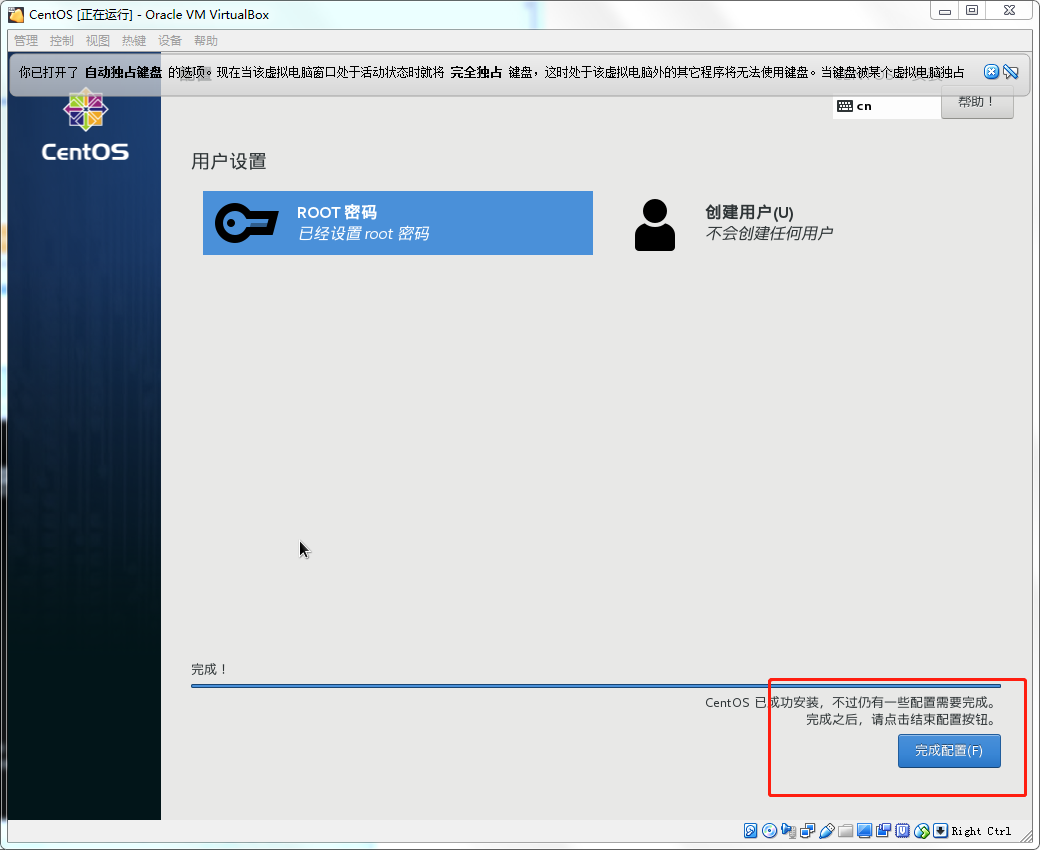
点击完成配置。开启默默等待
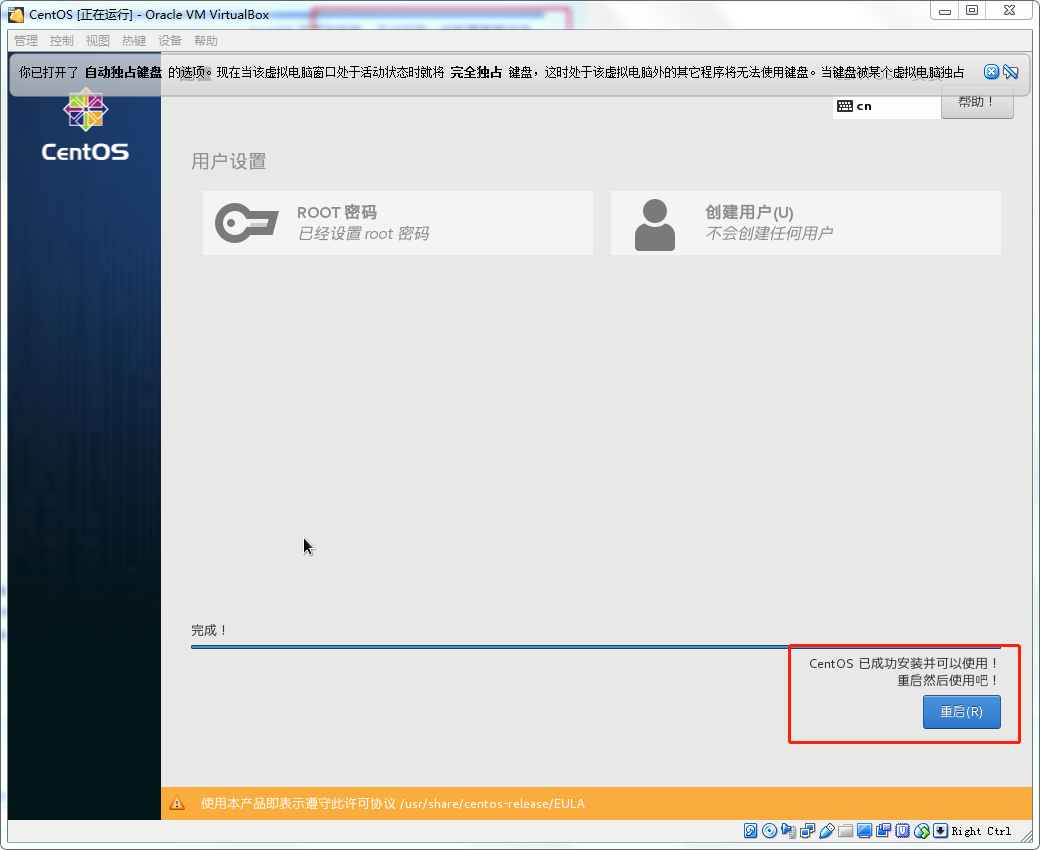
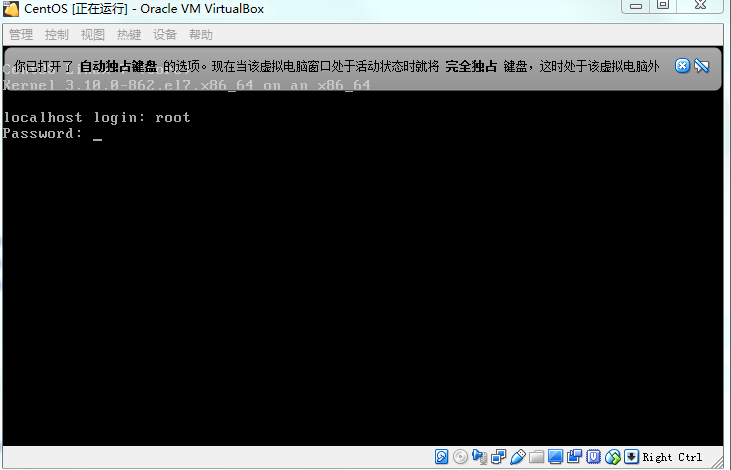
至此CentOS7安装完成
原文:https://www.cnblogs.com/haolb123/p/14949278.html